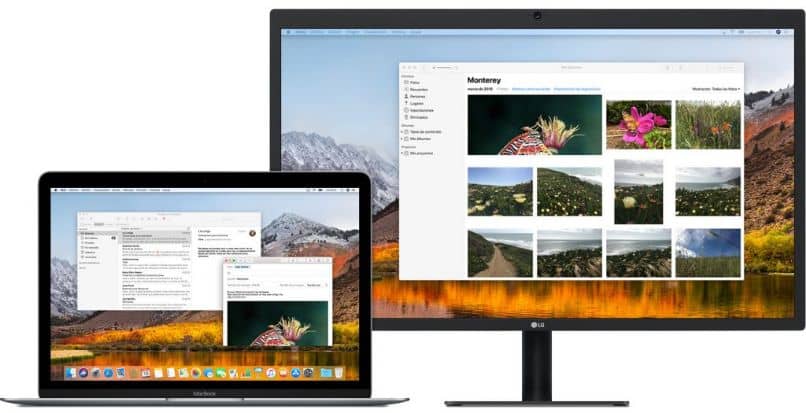تعد الشاشة أحد أهم الأجزاء في أي جهاز كمبيوتر، وفي بعض الأحيان تتطلب وتيرة عملنا أن يكون لدينا أكثر من شاشة. إذا كان لدينا جهاز كمبيوتر محمول، فهذا أمر سهل للغاية، لذلك سنرى اليوم كيفية توصيل شاشة خارجية بجهاز كمبيوتر محمول HDMI أو VGA بسهولة .
HDMI؟ فيجا؟
إذا كنت تشاهد هذه المقالة، فمن المحتمل أن يكون لديك شاشة تريد تثبيتها على الكمبيوتر المحمول الخاص بك. للقيام بذلك، أول شيء هو معرفة نوع الاتصال الذي تستخدمه شاشتك ونوع الاتصال الذي يدعمه الكمبيوتر المحمول الخاص بك.
HDMI هو اختصار لواجهة الوسائط المتعددة عالية الوضوح، أو واجهة الوسائط المتعددة عالية الوضوح. كما يشير اسمها، فهي واجهة عالية الوضوح تتيح لك توصيل أجهزة الوسائط المتعددة ببعضها البعض. يمكنك أيضًا حل مشكلات إخراج الصوت عبر HDMI . يبدو كابل HDMI كما يلي:

VGA هو اختصار لـ Video Graphics Array أو Video Graphics Array. مثل HDMI، فهو يسمح لك بتوصيل أجهزة الوسائط المتعددة معًا. هناك بعض الاختلافات: تم تصميم VGA في عام 1987، بينما تم تصميم HDMI في عام 2002. VGA عبارة عن واجهة تناظرية، بينما HDMI رقمي.
عند توصيل شاشة بجهاز كمبيوتر، يجب عليك التأكد من أن كلاهما يستخدم نفس نوع الموصل؛ خلاف ذلك، سوف تحتاج إلى محول.
يمكنك التحقق من كابل الشاشة ومعرفة ما إذا كان يشبه إحدى الصور أعلاه. ثم تحقق من المنفذ الموجود على الكمبيوتر (عادةً ما يكون على الجانب، إذا كان جهاز كمبيوتر محمولًا) لمعرفة ما إذا كان مناسبًا بشكل صحيح.
تحتوي كبلات VGA على 15 سنًا يمكن تركيبها في 15 “فتحة” منفذ على الكمبيوتر. يحتوي كابل HDMI على 19 سنًا، لكن المنفذ الموجود على الكمبيوتر لا يحتوي على “ثقوب” مثل منفذ VGA، وهو أشبه بمنفذ USB.
كيفية توصيل شاشة خارجية بجهاز كمبيوتر محمول HDMI أو VGA
ما عليك سوى إدخال الكابل في منفذ الكمبيوتر. ومع ذلك، قد لا يتعرف نظامك على الشاشة الثانية على الفور، وفي هذه الحالة ستحتاج إلى اتباع بعض الخطوات لتشغيلها. في هذه المقالة نركز على نظام التشغيل Windows. إذا كنت تستخدم جهاز Mac، فيمكنك اتباع الخطوات الموجودة على موقع Apple الرسمي. إذا كان ما يهمك هو العملية العكسية، فهنا يمكنك معرفة كيفية استخدام شاشة الكمبيوتر المحمول كشاشة كمبيوتر شخصي .
يحتوي Windows على اختصار لوحة المفاتيح لإعداد شاشة خارجية. اضغط على مفتاح Windows ومفتاح “P” في الوقت نفسه لفتح هذه القائمة ( يوجد مفتاح Windows في الجزء السفلي الأيسر من لوحة المفاتيح، عادةً بين “Control” و”Alt”). سيؤدي هذا إلى فتح قائمة بها عدة خيارات:
- قطع اتصال جهاز العرض : إذا كان لديك جهاز عرض متصل، فسيتوقف Windows عن التعرف عليه.
- مكرر : كل ما تفعله على الشاشة الرئيسية سوف ينعكس على الشاشة الخارجية.
- تمديد – سيستخدم Windows الشاشة الخارجية كشاشة إضافية. يمكن تحريك مؤشر الماوس بين الشاشات ويمكنك سحب النوافذ من الشاشة الرئيسية إلى الشاشة الخارجية.
- جهاز العرض فقط – سيتوقف Windows عن التعرف على الشاشة الرئيسية وسيستخدم الشاشة الخارجية فقط.

إذا لم يعمل الجمع بين مفتاح Windows و”P” معك، فيمكنك الوصول إلى هذه الخيارات من لوحة التحكم مثل هذا:
- افتح لوحة التحكم.
- حدد “الأجهزة والصوت”.
- ضمن قسم “العرض”، هناك عدة خيارات. حدد “الاتصال بجهاز عرض”.
افتراضيًا، يتعرف Windows على الشاشة الخارجية كشاشة ثانوية ، ويعمل كما لو كانت على يمين الشاشة الأساسية. ومن لوحة التحكم يمكنك تغيير ذلك. للقيام بذلك، اتبع الخطوات التالية:
- افتح لوحة التحكم.
- حدد “الأجهزة والصوت”.
- حدد “العرض”
- على اليسار، حدد “تغيير إعدادات العرض”
- لاستخدام الشاشة كشاشة العرض الأساسية:
- انقر فوق علامة التبويب “عرض” وحدد الشاشة 2
- أدناه، حدد المربع “اجعل هذه الشاشة هي الشاشة الرئيسية”.
- انقر فوق “قبول”
- لاستخدام الشاشة على اليمين:
أعلاه رسم تخطيطي مع الشاشات المرقمة. خذ الرقم اثنين بالماوس، واسحبه إلى يسار الرقم 1. باستخدام هذا المخطط، يمكنك تنظيم جميع الشاشات المتصلة بالكمبيوتر. ستجد أيضًا في هذه النافذة خيارات مفيدة.
بمجرد أن يتعرف Windows على شاشتك، قم بمعايرة سطوعها وتباينها. وبهذا ستتمكن من الحصول على شاشة في الظروف المثالية. إذا كانت لديك مشاكل في توصيل كلا الجهازين، فلا